win10程序如何设置优先级 win10如何设置程序优先级
win10程序如何设置优先级,在使用Win10操作系统时,我们经常会遇到一些程序占用大量系统资源而导致电脑运行缓慢的情况,为了解决这个问题,我们可以通过设置程序的优先级来合理分配系统资源,提高电脑的运行效率。Win10提供了一种简便的方式,让用户能够根据自己的需求来设置程序的优先级。通过合理的设置,我们可以让某些重要的程序优先获得系统资源,从而提高其运行速度和响应速度。接下来我们将详细介绍Win10如何设置程序的优先级,以帮助您更好地利用系统资源,提升电脑的整体性能。
具体方法:
1.首先打开电脑,我们在电脑桌面的底部找到任务栏。用鼠标右键点击任务栏,这时候就会出现一个下拉框,在下拉框中选择“任务管理器”选项即可。
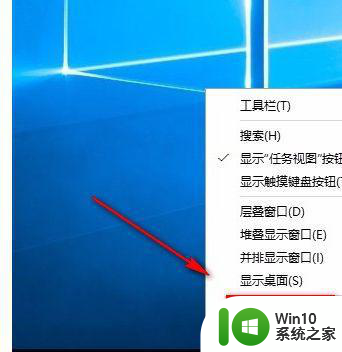
2.接着界面上就会出现一个任务管理器,我们在管理器上方找到“详细信息”选项。点击这个选项就可以进行下一步操作。
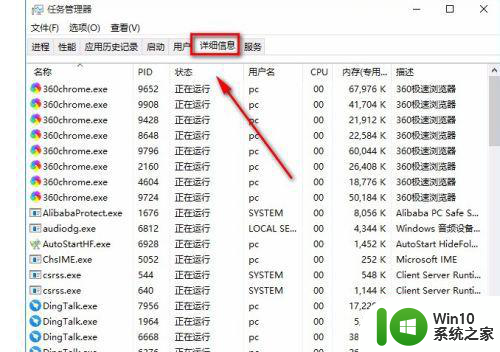
3.接下来在界面上找到需要设置优先级的应用并右击,其下方会出现一个下拉框,在下拉框中选择“设置优先级”选项。
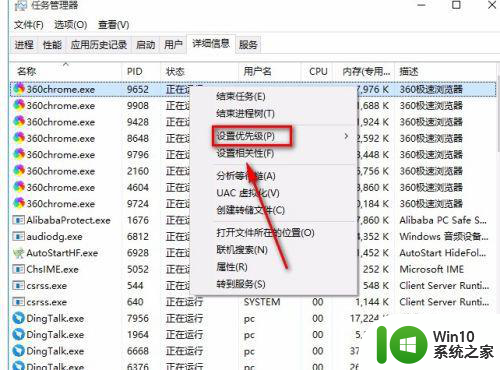
4.随后在“设置优先级”选项旁边会出现一个子下拉框,我们根据自己的需要在子下拉框中设置优先级就可以了。
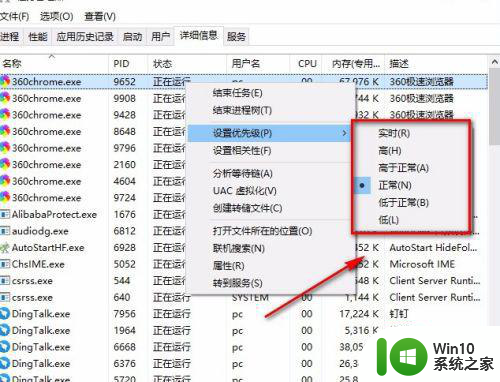
5.最后界面上就会出现一个确认窗口,我们直接点击窗口底部的“更改优先级”按钮,即可成功更改应用优先级了。
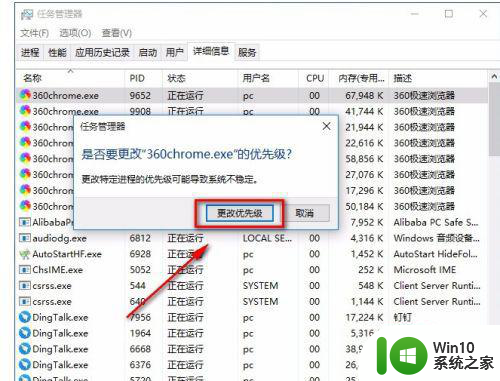
以上就是win10程序如何设置优先级的全部内容,如果遇到这种情况,可以根据小编的操作来解决,非常简单快速,一步到位。
win10程序如何设置优先级 win10如何设置程序优先级相关教程
- W10程序优先级如何调整 W10如何设置程序运行优先级
- win10设置程序优先级方法 如何设置优先级win10
- win10设置程序优先级的方法 win10怎么设置优先级
- win10设置任务优先级的方法 win10怎么设置程序优先级
- win10如何提高程序运行速度并设置程序优先级 如何在win10系统中设置程序的优先级以提高系统运行效率
- win10系统进程优先级设置方法 win10系统进程优先级如何调整
- win10如何设置进程优先级 win10任务管理器设置优先级怎么设置
- win10设置网络优先级的方法 win10网络连接优先级调整方法
- win10设置网络优先级的方法 win10系统如何设置网络连接的优先级
- win10怎么设置优先级和高于正常怎么选 win10系统中如何更改应用的优先级设置
- win10进程优先度怎么调 如何在Win10系统中调整应用程序的优先级
- win10设置网络连接优先级的步骤 win10网络连接优先级在哪里设置
- win10玩只狼:影逝二度游戏卡顿什么原因 win10玩只狼:影逝二度游戏卡顿的处理方法 win10只狼影逝二度游戏卡顿解决方法
- 《极品飞车13:变速》win10无法启动解决方法 极品飞车13变速win10闪退解决方法
- win10桌面图标设置没有权限访问如何处理 Win10桌面图标权限访问被拒绝怎么办
- win10打不开应用商店一直转圈修复方法 win10应用商店打不开怎么办
win10系统教程推荐
- 1 win10桌面图标设置没有权限访问如何处理 Win10桌面图标权限访问被拒绝怎么办
- 2 win10关闭个人信息收集的最佳方法 如何在win10中关闭个人信息收集
- 3 英雄联盟win10无法初始化图像设备怎么办 英雄联盟win10启动黑屏怎么解决
- 4 win10需要来自system权限才能删除解决方法 Win10删除文件需要管理员权限解决方法
- 5 win10电脑查看激活密码的快捷方法 win10电脑激活密码查看方法
- 6 win10平板模式怎么切换电脑模式快捷键 win10平板模式如何切换至电脑模式
- 7 win10 usb无法识别鼠标无法操作如何修复 Win10 USB接口无法识别鼠标怎么办
- 8 笔记本电脑win10更新后开机黑屏很久才有画面如何修复 win10更新后笔记本电脑开机黑屏怎么办
- 9 电脑w10设备管理器里没有蓝牙怎么办 电脑w10蓝牙设备管理器找不到
- 10 win10系统此电脑中的文件夹怎么删除 win10系统如何删除文件夹
win10系统推荐
- 1 系统之家ghost win10 32位中文旗舰版下载v2023.04
- 2 雨林木风ghost win10 64位简化游戏版v2023.04
- 3 电脑公司ghost win10 64位安全免激活版v2023.04
- 4 系统之家ghost win10 32位经典装机版下载v2023.04
- 5 宏碁笔记本ghost win10 64位官方免激活版v2023.04
- 6 雨林木风ghost win10 64位镜像快速版v2023.04
- 7 深度技术ghost win10 64位旗舰免激活版v2023.03
- 8 系统之家ghost win10 64位稳定正式版v2023.03
- 9 深度技术ghost win10 64位专业破解版v2023.03
- 10 电脑公司win10官方免激活版64位v2023.03